Deaktivieren Sie die Kalender-App-Benachrichtigungen in Windows 10
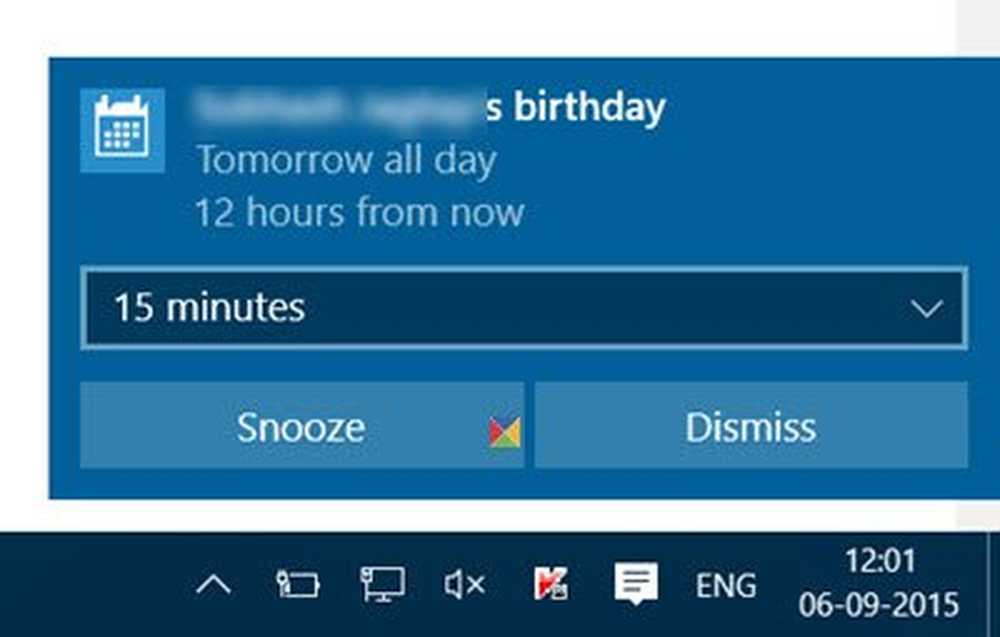
Windows 10 informiert Sie mit einer Popup-Benachrichtigung von links unten, wenn Sie eine Kalendererinnerung oder ein Ereignis haben. Diese Benachrichtigung ist auch im Benachrichtigungs- und Aktionscenter sichtbar, bis Sie darauf klicken, um sie anzuzeigen, oder Sie wählen Alle löschen. Wenn Sie den kontinuierlichen Benachrichtigungsfluss nicht mögen, können Sie und deaktivieren Deaktivieren Sie die Kalender-App-Benachrichtigungen in Windows 10.
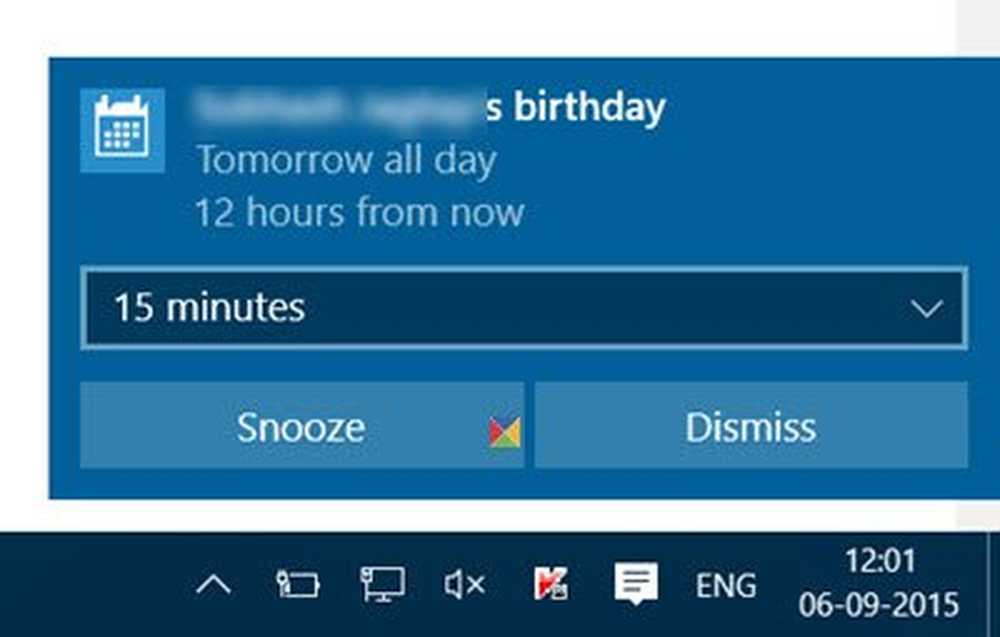
Deaktivieren Sie Kalender-App-Benachrichtigungen in Windows 10
Benachrichtigungen sind ein wichtiger Teil eines Betriebssystems. Immer wenn eine wichtige Aktion ausgeführt wird, gibt Windows standardmäßig dem Benutzer durch Benachrichtigungen eine Rückmeldung. Dies kann ein Kalenderereignis sein, das Eintreffen neuer E-Mails, das Anschließen oder Trennen eines USB-Geräts, ein Alarm bei schwachem Akku usw. Wenn Sie Benachrichtigungen für die Kalender-App deaktivieren möchten, gehen Sie wie folgt vor.
Um die Kalender-App-Benachrichtigungen zu deaktivieren, öffnen Sie Einstellungen> System> Benachrichtigungen und Aktionen.
Hier unter Benachrichtigungen von diesen Apps anzeigen, Sie müssen die Schaltfläche von Ein in umschalten aus Position.
Sie können dies auch für die E-Mail und andere Apps tun. Sie können E-Mail-Benachrichtigungen über die App-Einstellungen auch deaktivieren.
Dadurch werden Banner- und Soundbenachrichtigungen für die Windows 10-Kalender-App deaktiviert.
Dieser Beitrag zeigt Ihnen, wie Sie Benachrichtigungen und Systemtöne in Windows 10 deaktivieren und deaktivieren.



